3D打印质量排故指南之解决粘不住热床
今天中国3D打印网为大家带来打印粘不住热床这一问题的解决办法。事实上,打印的第一层牢固的连接在打印机的构建平台上是非常重要的,若是不能很好的粘住热床的话,那么将对后面的打印件产生很大的影响。接下来针对一些常见的问题,我们来看看大神是如何解决的。
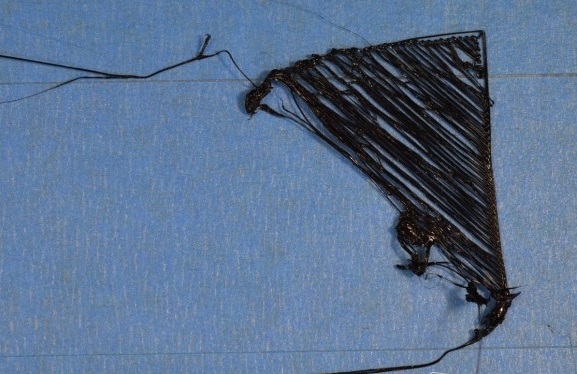
打印平台不水平:
很多打印机包含了一个可调整的热床,通过热床上带的几个螺丝或旋钮可以调整热床的位置。如果你的打印机有个可调整的热床同时你碰到了首层粘不住的问题时,首先应该确认热床是否平整和水平。如果热床不水平,意味着其一边离喷嘴太近,同时另一边就会太远。获得完美的首层打印效果需要一个水平的热床。Simplify3D软件已经包含了一个有用的调平向导,指导调平过程。你可以在Tools > Bed Leveling Wizard中找到这个向导,并按其屏显指示操作。
喷嘴开始的时候离热床太远:
即使你的热床很好的调平了,你还需要确认喷嘴在距离构建平台恰当位置开始工作,既不能太远也不能太近。为了良好的粘连在构建平台上,耗材必须是轻微的挤压到构建台上的。与通过改变硬件来调整这些参数比,3D打印机的“Z轴零点微调”功能会要容易并且精确得多。只需要点击“Z轴零点微调”菜单,就可以对喷嘴位置作十分精细的调整。例如,你键入-0.05mm,喷嘴就会向构建台靠近0.05mm开始工作。使用Simplify3D软件也可以精确调整。只需要点击“Edit Process Settings”打开处理设置,然后去到G-Code标签。你可以使用Z轴全局G-code偏移来对喷嘴位置作十分精细的调整。
第一层打印太快:
当你在构建台顶上挤出第一层塑料的时候,在开始下一层以前,你必须确保这一层良好的附着在表面上了。如果首层打印太快,塑料可能会来不及很好的附着在平台表面。因此,降低首层的打印速度以获取充分的附着时间是非常有效的。Cura提供此项设置,点击“高级”页面,里面有一个“底层打印速度”设置,如果你觉得你的打印机首层移动速度太快,那么尝试减小这个值。Simplify3D:点击“Edit Process Settings”去到Layer标签,你会看到一个设置“FirstLayer Speed”。例如,你将首层速度设置为50%,意味着首层的打印速度将会是其他层的50%。
温度设置:
从高温到低温塑料会收缩。举个例子,想象一个用ABS打印的100mm宽度的部件。如果挤出机在230摄氏度条件下加工这个部件,但是构建台是冷的,这就意味着塑料离开喷嘴后将快速冷却。一些打印机也配置了散热风扇,如果使用就会加速这个冷却过程。如果这打印机降到室温30摄氏度,这个100mm的部件将收缩将近1.5mm!不幸的是,构建台因为温度相对恒定,可不会跟着收缩这么多。因为这个因素,冷却的时候塑料件会趋于从构建台分离。记住这个事实在打印你的首层的时候非常重要。如果你发现刚开始的时候首层粘得很牢的,但是后边随着冷却就脱落了,那很可能就是你的温度和散热设置出了问题。
很多打印机在打印ABS这类高温材料的时候都会配置热床来帮助克服这些问题。如果热床将整个加工过程保持在110摄氏度,那么首层会保持温度而不收缩。如果你的打印机有热床,你可以尝试加热避免首层冷却。通常,PLA设置为60-70度会附着比较好,ABS100-120度。在Cura “基本”页面中的“热床温度”中调整这些设置。在Simplify3D:“Edit Process Settings”选择Temperature标签调整热床温度。
如果你的打印机有散热风扇,开始几层打印的时候应关掉它,避免初始几层冷却太快。点击“高级选项”菜单中的“打开专家设置”一项弹出专家设置对话框,对“风扇全速高度”参数进行相应设置。例如,你可以到Z轴升高到0.5mm以上再打开风扇散热。如果你使用ABS塑料,通常可以全程关掉散热风扇,所以只需关闭“高级”页面的“使用冷却风扇”选项。如果你在一个冰冷的环境中使用打印机,应考虑将打印机与环境隔离,避免冷风吹到你的打印件上。Simplify3D:点击“Edit ProcessSettings”去到Cooling标签。你可以在左边调整风扇的速度工作点。例如,你可以要首层以风扇不工作开始,然后到第五层打开风扇到满功率。这时候,你需要在列表中添加两个工作设置点:Layer 1 at 0%风扇速度,Layer 5 at 100%风扇速度。 Simplify3D:如果要全程关掉散热风扇,只需输入一个工作设置点(Layer 1 at 0%风扇速度)即可。
构建台表面(胶带,胶水和材质):
不同种类的塑料倾向于更好的附着在不同的材质上。出于这个原因,很多打印机包含了针对他们支持的耗材优化的特定构建台表面材质。例如,有几种打印机将跟PLA粘的特别牢的BuildTak垫放到他们的床上。其他的制造商则选取一种热处理过的玻璃床例如硼硅玻璃,加热后适合与ABS一起工作。打印前确保构建台的表面没有灰尘,润滑脂和油脂是个好习惯,如果你想在这面上打印的话。用水或异丙基擦拭酒精会有很好的效果。
如果你的打印机没有特殊的构建台材料辅助附着,你还是有选择的。谢天谢地,有几种胶带对普通的3D打印材料有很好的粘连性。胶带可方便的粘贴到构建台,并容易去除或替换如果你需要打印不同的材料。例如,PLA能够比较好的粘在蓝色美工胶带上,而ABS却倾向于更好的粘连在Kapton电工胶带(另外称为Polyimide film)上。很多使用者在构建台上用临时胶水或喷雾也取得了成功。当这些都尝试过不好后,发胶,胶棒和其他的一些粘性材料也可能会表现不错。不妨多方尝试,看看哪些东西最适合你。
建议用PVP的固体胶,对PLA和ABS的效果都很好。有过打ABS时把平台玻璃拉破都没脱离的记录。
当其他都失败了:Brims和 Rafts:
有时候你正打印的部件很小,没有足够的面积用来粘牢在构建台上面。Cura包含了一些选项可以增大表面积以粘牢打印床。其中之一叫“裙边”(brim)。裙边选项围着部件的外部添加附加的环形部分,类似帽沿。这个选项通过“基本”页面的“粘附平台”进行选择。Cura还允许用户在打印件下面添加“底座”(raft),也能增加附着的表面积。Simplify3D:通过“Additions”标签结尾的“Use Skirt/Brim”选项使能
(责任编辑:admin)


 只需3步,摆脱你不喜欢的3
只需3步,摆脱你不喜欢的3 3D扫描仪怎么玩?
3D扫描仪怎么玩? 如何使用光固化3D打印机打
如何使用光固化3D打印机打 讲述3D打印机怎么用 初学
讲述3D打印机怎么用 初学 手工对FDM 3D打印部件进行
手工对FDM 3D打印部件进行 光固化3d打印如何优化模型
光固化3d打印如何优化模型 创想三维:如何用
创想三维:如何用 为了便于3D打印,
为了便于3D打印, 初学3D打印者必读
初学3D打印者必读 为了便于3D打印,
为了便于3D打印,

